
連続読み出し7400MB/sでSSD速度性能が高く、PS5互換サイズのヒートシンクも標準搭載なPCIE4.0x4接続対応NVMe M.2 SSD「XPG GAMMIX S70 BLADE」でPlayStation 5の拡張スロットで本体ストレージを増設し、PS5ネイティブ対応タイトルを使用してゲームロード時間を比較してみました。
目次
1.XPG GAMMIX S70 BLADEはPS5の増設用M.2 SSD要件に適合
2.XPG GAMMIX S70 BLADEの冷え具合をチェック
3.PS5にXPG GAMMIX S70 BLADEを増設する手順
4.PS5に増設したXPG GAMMIX S70 BLADEのゲームロード時間を比較
5.レビューまとめ
【機材協力:ADATA】
XPG GAMMIX S70 BLADEはPS5の増設用M.2 SSD要件に適合
PlayStation公式から公表されているPS5増設用M.2 SSD要件と照らし合わせて、「XPG GAMMIX S70 BLADE」の概要をチェックしてみます。
まず、PS5増設用M.2 SSD要件をおさらいしておきましょう。
PlayStation 5の拡張スロットで本体ストレージを増設するのに使用するM.2 SSDは、CSゲーマーには不慣れな自作PC向け部品のSSDを使用することになります。
PS5公式サポートページで公開されている『PlayStation 5にM.2 SSDを取り付ける方法』の要件を重要ポイントに絞ってまとめなおしました。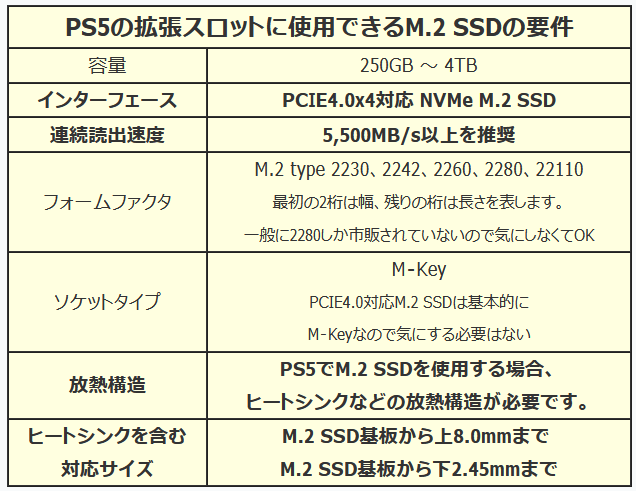
PS5公式サポートページを見ての通り、PS5のストレージ増設に使用するM.2 SSDには放熱ヒートシンクが必須となっています。
いくつか図解がありますが公式サポートページで掲載されている一番最後の両面ヒートシンク取り付け時の図が一番分かりやすいと思います。難しく考えず、単純に『M.2 SSD基板から上8.0mmまで』、『M.2 SSD基板から下2.45mmまで』の2つの要件を抑えておけばOKです。
「XPG GAMMIX S70 BLADE」には容量1TB(型番:AGAMMIXS70B-1T-CS)と容量2TB(型番:AGAMMIXS70B-2T-CS)の2モデルがラインナップされています。
「XPG GAMMIX S70 BLADE」のSSD本体の外観は次のようになっています。普通にM.2 2280サイズ、M-Key型のM.2 SSDです。PCB基板は黒色です。
「XPG GAMMIX S70 BLADE」の表面にはM.2端子の側から順にメモリコントローラー、その隣にDRAMキャッシュ、残り半分のスペースには2枚のメモリチップが実装されています。
発熱の大きいメモリコントローラーをはじめとして、表面に実装された各素子がサーマルパッドを介してマザーボード備え付け等の社外製ヒートシンクによって効率的に冷却できるよう、表面にはシール等はなく剥き出し状態です。
PCIE4.0対応NVMe M.2 SSDのメモリコントローラーというとSamsungやWDなど内製コントローラーがあるメーカー以外では、PHISON製コントローラーが最も有名ですが、「XPG GAMMIX S70 BLADE」にはInnogrit社製IG5236というコントローラーが採用されています。メモリチップはADATAロゴが刻印されていますが、現行のロットではMicron製TLC型96層3D NANDが採用されているようです。
「XPG GAMMIX S70 BLADE」は1TB容量と2TB容量の2モデル共に、M.2 SSD基板裏面にも素子が実装された両面実装です。

「XPG GAMMIX S70 BLADE」については、上の写真を見ての通り標準ではヒートシンク非搭載のM.2 SSDですが、標準でアルミニウム製ヒートシンクが付属しています。
「XPG GAMMIX S70 BLADE」の付属ヒートシンクは粘着性のあるシリコンパッドではなく、熱伝導両面テープでSSDに固定する形です。
なお「XPG GAMMIX S70 BLADE」の付属ヒートシンクは厚み1mm程度の非常に薄いアルミ板となっており、連続読み出し7000MB/sに達する同SSDをちゃんと冷やせるのかは少し心配です。付属ヒートシンクの冷却性能についてはレビュー後半で詳しくチェックしていきます。
「XPG GAMMIX S70 BLADE」はM.2 SSDヒートシンクが標準で付属する製品ですが、ヒートシンクを含むSSDの寸法についても、幅21.9mm×高さ4.4mm(バックプレートなし)なので、PS5の増設SSD要件を余裕でクリアしていて、PS5の拡張スロットにも綺麗に収まります。

また連続読み出し5500MB/s以上という性能要件に関しても、「XPG GAMMIX S70 BLADE」は1TBと2TBのいずれも連続読み出し速度7400MB/s超で公式の推奨性能を余裕で上回っています。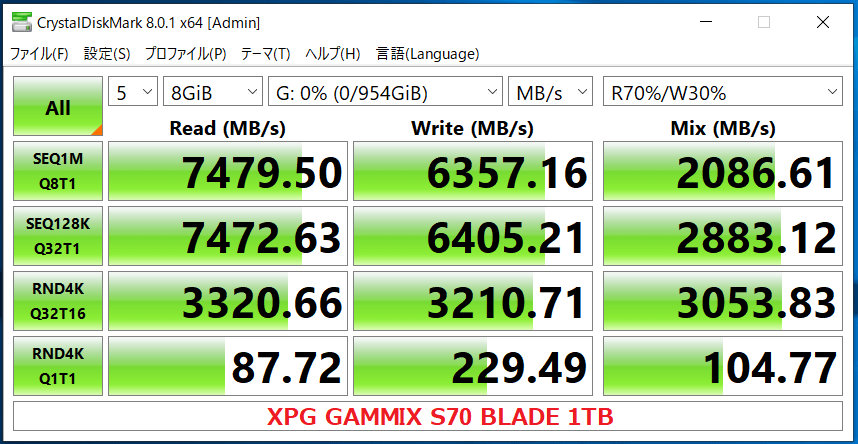
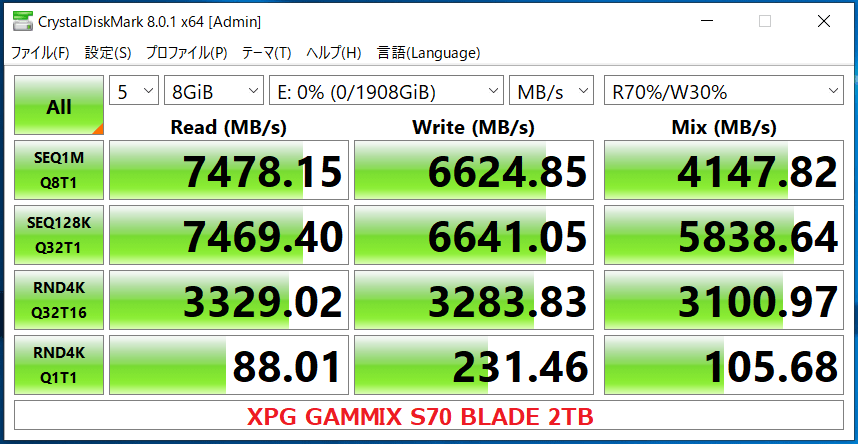
ちなみに「XPG GAMMIX S70 BLADE」の製品スペック一覧は次のようになっています。
「XPG GAMMIX S70 BLADE」のMTBF(平均故障間隔)は200万時間、書込耐性1TBが740TBW、2TBが1480TBWとなっており、メーカーによる製品保証期間は5年間です。耐久性と保証期間ともにSamsungやWDといった有名メーカーと遜色ない数値なので安心して使用できます。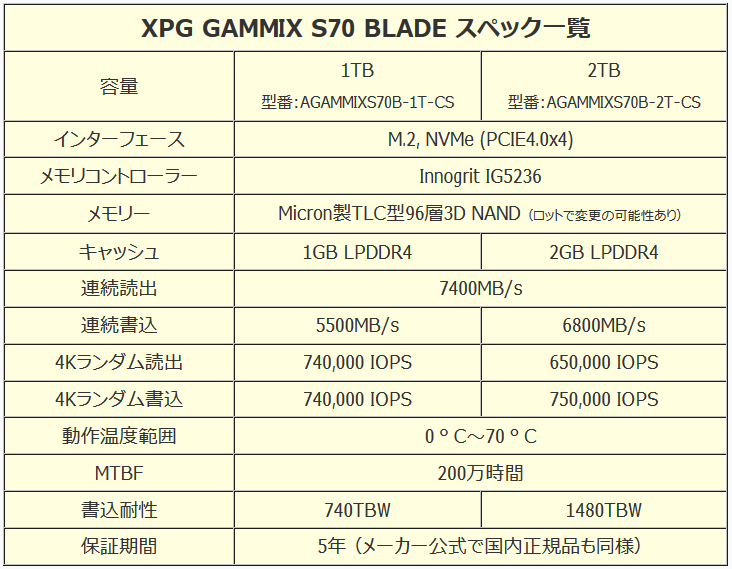
XPG GAMMIX S70 BLADEの冷え具合をチェック
続いて、「XPG GAMMIX S70 BLADE」の冷え具合、長期的に負荷がかかっても安定動作するのかをチェックしていきます。
「XPG GAMMIX S70 BLADE」には付属ヒートシンクがあるものの薄いアルミ板1枚なので冷却性能が気になるところ。
PlayStation 5組み込み時について検証するのは少々難しいので、今回は自作PCのマザーボードに組み込み、SBファンで緩く風が当たっているというPS5搭載時に近い条件で連続して負荷をかけてもサーマルスロットリング(メモリコントローラーやメモリチップの高温による性能低下)は発生せず、安定した動作が可能かどうかをチェックします。
測定時の検証負荷としてはCrystalDiskMark8.0.4 (NVMe SSD, 8GiB)を使用し、間を置かず複数回ベンチマークをループさせ、その間のSSD温度や読み出し・書き込み速度のモニタリング値はHWiNFOを使用してログを取得します。5回ループさせるので負荷をかけ続ける時間は25分程度です。
PS5においては基本的にゲームロードによる読み出し負荷しか発生しないはずなので、このテスト方法で温度的、速度的に問題がなければ、PS5組み込み時も安定動作を期待できるはずです。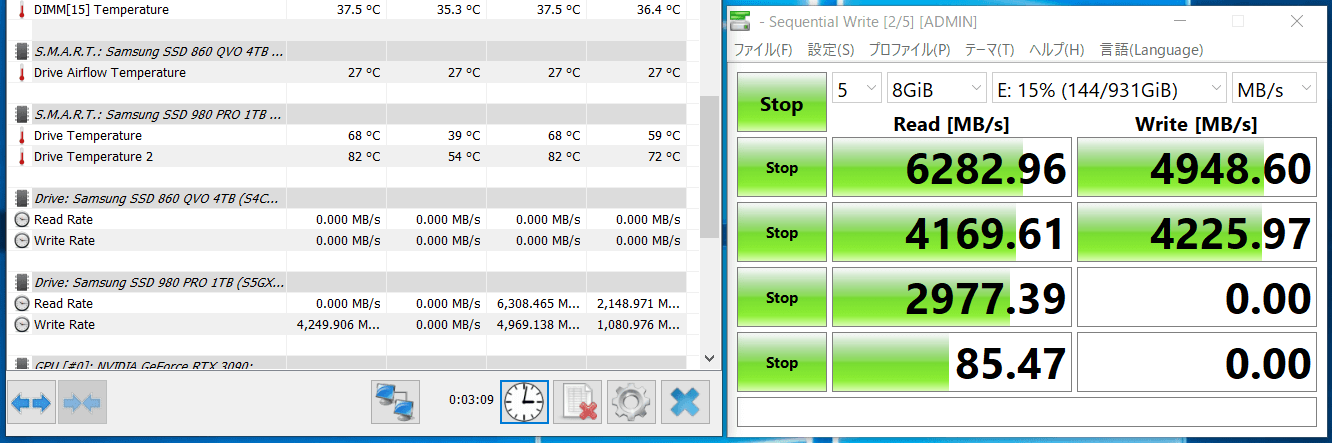
PS5の組み込み要件もそうですが、非常に高速な反面、発熱の大きいPCIE4.0対応NVMe M.2 SSDはヒートシンクを組み合わせて使用するのが推奨されます。ただ今回はヒートシンク使用時との比較のため、ヒートシンクを装着せず、M.2 SSDをむき出しのままで温度や速度を測定してみました。
XPG GAMMIX S70 BLADEシリーズでは2種類のSSD温度をモニタリングできますが、1つはキャッシュメモリ付近、もう1つはネジ穴寄りのメモリチップ付近の温度のようです。
「XPG GAMMIX S70 BLADE 2TB」をヒートシンクなし、CrystalDiskMarkで負荷をかけ続けたところ、10分程度は速度低下は発生しませんが、それから3週目以降ではサーマルスロットリングによって速度低下が発生しました。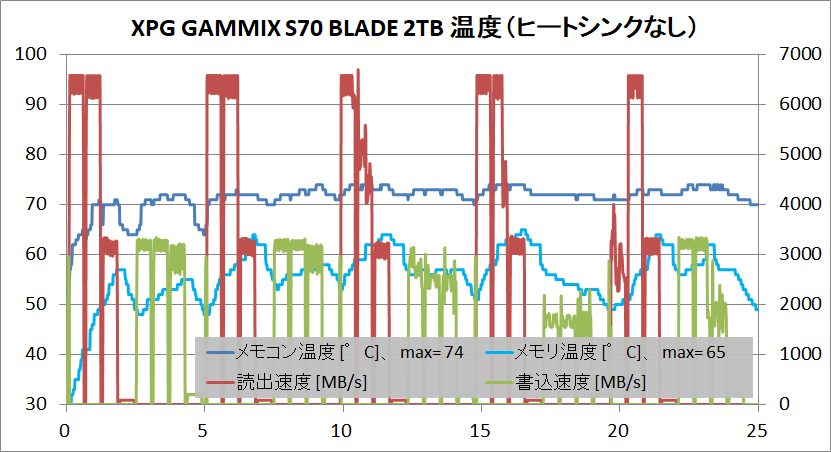
やはりヒートシンクなしは厳しいという結果ではあるものの、メモリコントローラーにInnogrit IG5236を使用するXPG GAMMIX S70 BLADEシリーズは7000MB/sクラスの読み出し速度からすると意外に発熱が小さいようです。
負荷テスト終盤におけるサーモグラフィを見てみると、ヒートシンクなしではメモリチップ付近が80度以上、キャッシュメモリ付近が70度以上、メモリチップ付近は60~70度以上となっています。
続いて製品付属のM.2 SSDヒートシンクを使用した場合について温度や速度をチェックしていきます。
まず「XPG GAMMIX S70 BLADE 1TB」に純正ヒートシンクを装着してCrystalDiskMarkで負荷をかけ続けた結果が次のようになっています。終盤になると書き込みアクセスで若干の速度低下が見られるものの、読み出しアクセスは基本的に安定しています。
XPG GAMMIX S70 BLADEの付属M.2 SSDヒートシンクは薄いアルミ板1枚なので冷却性能的には不安もあったのですが、予想以上に健闘しました。
PS5組み込みであれば、CrystalDiskMarkを周回させるよりも負荷は小さく、内部で適切なエアフローもあるはずなので、「XPG GAMMIX S70 BLADE 1TB」は純正ヒートシンクで問題なく運用できると思います。
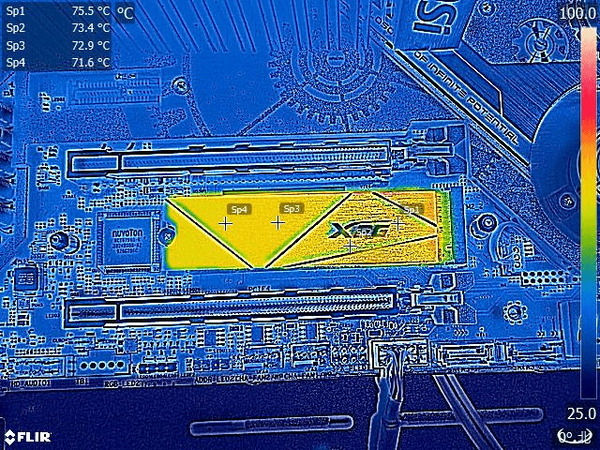
一方、大容量2TBモデルの「XPG GAMMIX S70 BLADE 2TB」に純正ヒートシンクを装着してCrystalDiskMarkで負荷をかけ続けた結果が次のようになっています。
一般的に大容量なほど消費電力が増える傾向があるせいか、1TBモデルでは純正ヒートシンクでもそれなりに安定していたのに対し、「XPG GAMMIX S70 BLADE 2TB」では10分経過後、3週目以降からサーマルスロットリングによる速度低下が確認できます。
一方でサーモグラフィを確認してみると、1TBモデルではヒートシンク表面温度が75度前後だったのに対して、2TBモデルは表面温度が65度前後でした。
XPG GAMMIX S70 BLADEのメモリコントローラーはロットによって微妙に仕様が異なるようで、2TBモデルは概要の写真の通り、緑色PCB基板中央にシリコンダイが飛び出す構造ですが、1TBモデルはシリコンダイと高さが均等になるようにPCB基板に合わせたサイズのスペーサーも装着されていました。メモリコントローラー付近のヒートシンクとの接触面が2TBモデルの方が小さくなるので、ヒートシンクへの熱伝導効率が下がり、1TBモデルと2TBモデルで冷え具合に差が出たように感じます。
PS5組み込み時のSSD負荷についてはCrystalDiskMarkを周回させるよりも軽いので、後述のゲームロード検証中にサーモグラフィで確認してみましたが、ヒートシンクの表面温度は、上記よりも10度くらい下がって55度前後でした。
厚みが大きくフィン構造の大型ヒートシンクへの換装がベターではありますが、一応、PS5のストレージ増設という用途であれば、XPG GAMMIX S70 BLADEの付属ヒートシンクでも問題はないと思います。
補足として、ヒートシンクの貼り付けに失敗していると、ヒートシンクなしよりも冷え具合が悪化するので注意してください。
XPG GAMMIX S70 BLADEの付属ヒートシンクは粘着性があり素子の凹凸に合わせて変形するシリコンパッドではなく、熱伝導両面テープで固定する構造になっています。
メモリチップ2枚は接触面が大きく、しっかりと接着するのですが、メモリコントローラーにスペーサーがないロットの場合、メモリコントローラーとの接着面が小さいため(微妙にメモリチップより背が低いこともあり)、上手く貼り付けができていないと、時間経過でメモリコントローラーとヒートシンクの接着が外れてしまうことがあります。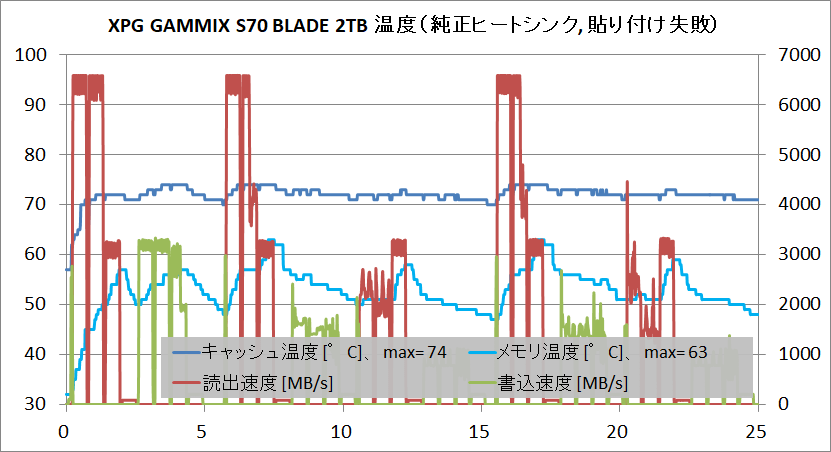
以上の検証の通り、「XPG GAMMIX S70 BLADE」は連続読み出し7000MB/sクラスの超高速SSDながら、SSD自体の発熱は相対的にみてそれほど大きくないようで、同製品付属ヒートシンクでもPS5組み込みなら問題なさそうな冷え具合、という結果が得られました。
とはいえ、ヒートシンクの規模が物足りないといえばそうなので、Amazon等で販売されているサードパーティ製のM.2 SSDヒートシンクを装着した時の冷え具合もチェックしてみました。
今回用意してみたのは、Amazonで『M.2 SSD ヒートシンク』と検索して上位表示されるineoというメーカーのM.2 SSDヒートシンクです。
正直なところ自作PCer的にも効いたことのないメーカー(台湾の会社?)の製品ですが、ビニールパックや透明プラ箱に詰められたバルク感のある製品ではなく、しっかりとカラープリントされた紙製パッケージに包装されており、製品自体には怪しいところはありません。
2種類のヒートシンクが付属していますが、PS5の組み込みサイズ的に薄い方の銅製ヒートシンクを使用します。サーマルパッドはヒートシンクに貼り付け済みなので、透明な保護フィルムを剥がして(忘れずに!)、付属のシリコンバンドで留めるだけというシンプル設計です。
2種類のヒートシンクが付属していますが、PS5の組み込みサイズ的に薄い方の銅製ヒートシンクを使用します。サーマルパッドはヒートシンクに貼り付け済みなので、透明な保護フィルムを剥がして(忘れずに!)、付属のシリコンバンドで留めるだけというシンプル設計です。
絶縁性のシリコンバンドでヒートシンクを固定するので、「XPG GAMMIX S70 BLADE」のように背面にメモリチップや細かい素子の実装があっても問題ありません。
サイズのほうは幅21.7mm×高さ8.5mm(バックプレートなし)なので、PS5の増設SSD要件を余裕でクリアしていて、PS5の拡張スロットにも綺麗に収まります。

今回用意したサードパーティ製ヒートシンクを使用すれば、純正ヒートシンクでは若干サーマルスロットリングが発生したXPG GAMMIX S70 BLADEの2TBモデルでも速度低下はなく安定した動作が可能でした。
ヒートシンクの接着方法も熱伝導両面テープではなく、シリコンパッドなので素子凹凸に合わせて変形してくれて、メモリコントローラーと接触不良が発生する心配もありません。追加予算が2000円程必要になりますが、可能ならこの種のヒートシンクに交換するのがオススメです。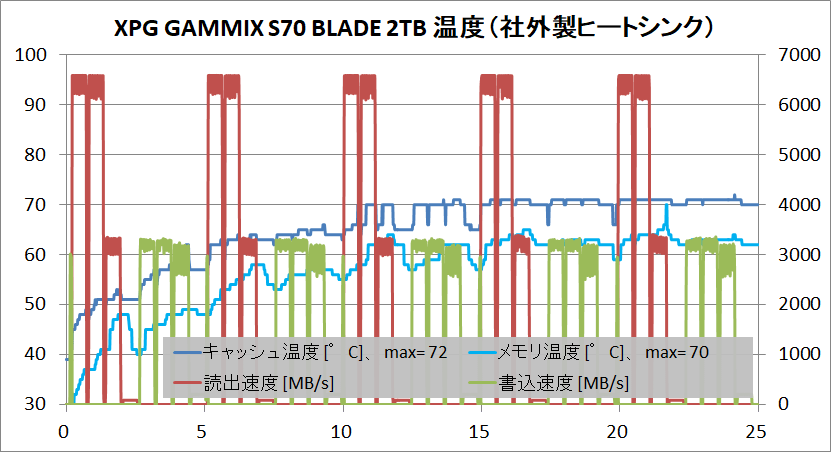
PS5にXPG GAMMIX S70 BLADEを増設する手順
PlayStation 5の拡張スロットに市販のM.2 SSD、「XPG GAMMIX S70 BLADE」を増設する手順について紹介します。
PS5でカバーが取り外し方向へスライドしないようにロックしているのは、縦置きした時に上側奥に当たる角にある2つの丸形の出っ張りだけなので、ここを外に引っ張って浮かせ、縦置き時の下方向へカバーを押すor引くと簡単に外れます。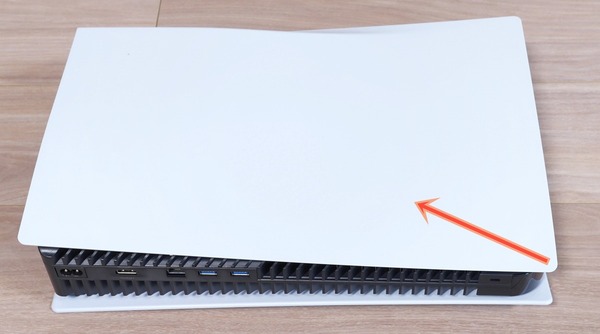

M.2 SSD増設用の拡張スロットは正面から見て右側面の手前に配置されています。
拡張スロットにネジ止めされた金属製カバーを取り外すと、最大でM.2 22110サイズに対応したM.2スロットが現れます。なおPS5のSSD増設には1番のプラスドライバーが必要です。
M.2 SSD固定用ネジ&スペーサーが、標準ではM.2 22110サイズに合わせて装着されているので、まずはこれを取り外します。
80(M.2 2280)、110(M.2 22110)のようにサイズに合わせて基板上には数字が記載されています。XPG GAMMIX S70 BLADEはM.2 2280サイズなので、80の数字が書いてある穴にスペーサーを装着します。
スペーサーを装着したらM.2スロットにM.2 SSDを挿入します。M.2 SSDは水平から10度くらい、少しだけ斜めにしてゆっくりと挿入してください。小さく薄い基板なので、破損しないように注意を。M.2スロットに奥まで挿入出来たらネジを固定します。
あとは金属製カバーを装着しなおして、物理的な作業としての増設は完了です。
M.2 SSDを増設してからPS5の初回起動時、M.2 SSDがPS5用にフォーマットされていない場合、次のようなフォーマット画面が表示されます。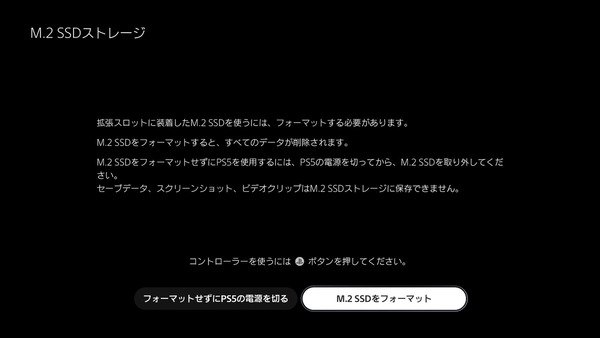
フォーマットを選択すると増設したM.2 SSDのフォーマットが始まります。増設したSSDにデータを保存していた場合、フォーマットによって全て消えるので、大切なデータがある場合は事前にバックアップしておいてください。なお増設SSDのフォーマットは、PS5の内蔵SSDには何も影響しないので安心してください。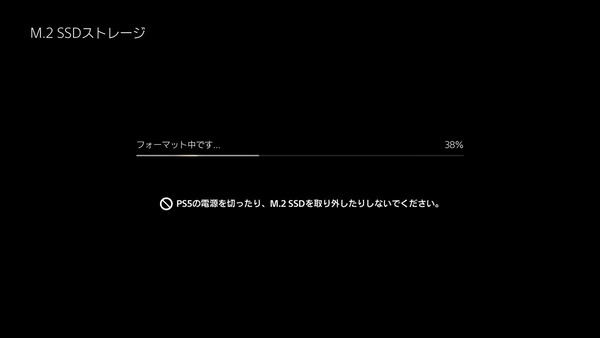
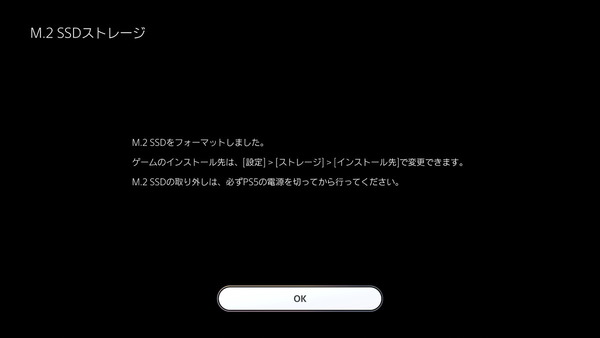
M.2 SSDのフォーマットが完了すると、PS5上でそのSSDを使用した時の連続読み出し速度が表示されます。「XPG GAMMIX S70 BLADE 1TB/2TB」の場合は6100~6200MB/s程度と表示されました。OKを選択するとPS5が通常メニューで起動します。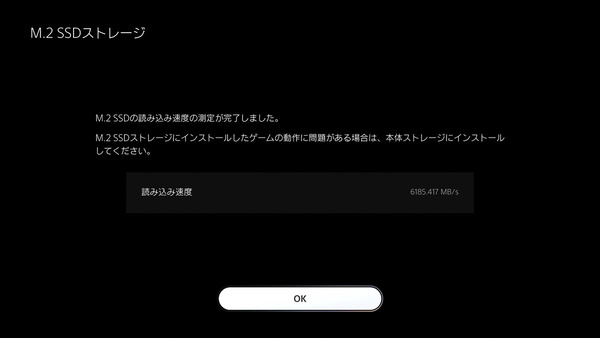
ちなみに増設したM.2 SSDの性能が低いと、”PS5のゲームプレイに支障が出る可能性がある”とアラートが表示されますが、PCIE3.0接続のSSDを増設した時と違って取り外すように指示されることはなく、そのままPS5を起動できます。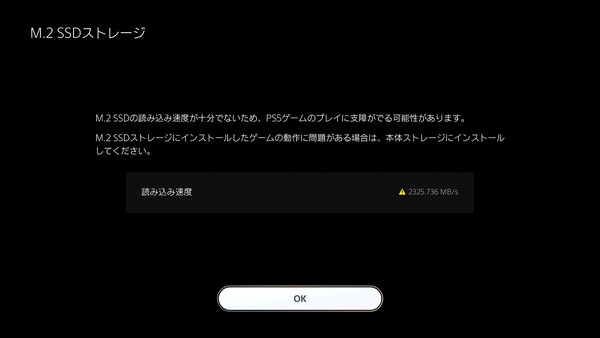
増設したM.2 SSDの空き容量やインストール済みコンテンツは、「設定 – ストレージ」から確認できます。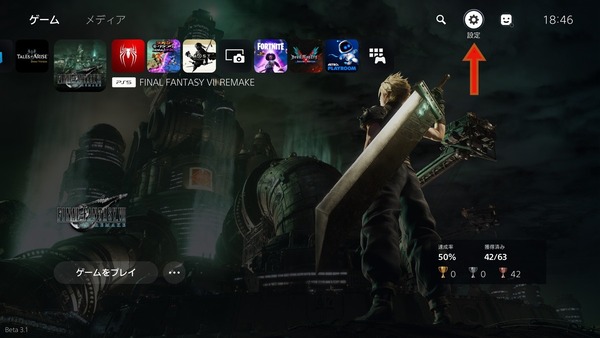
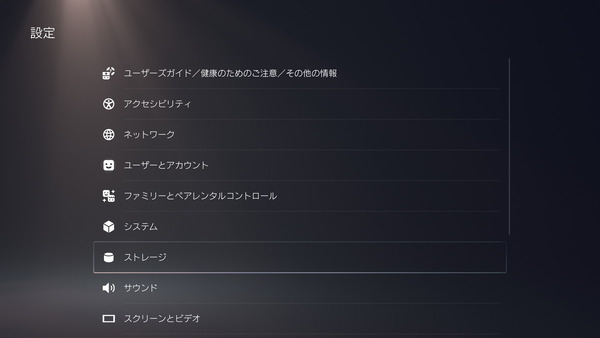
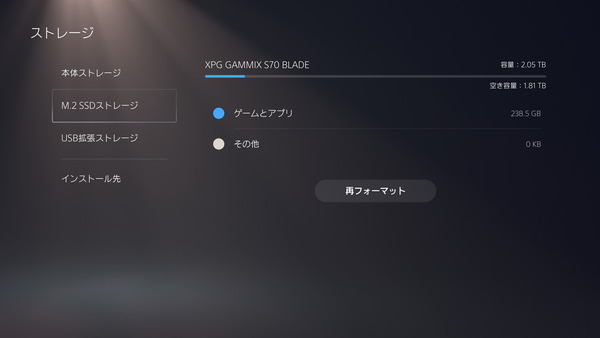
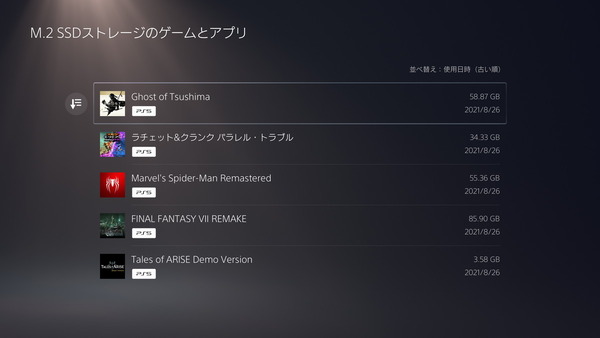
M.2 SSDの増設直後はPS5ネイティブ対応タイトルのインストール先は標準で内蔵SSDになっているので、「インストール先」の項目からM.2 SSDストレージを選択します。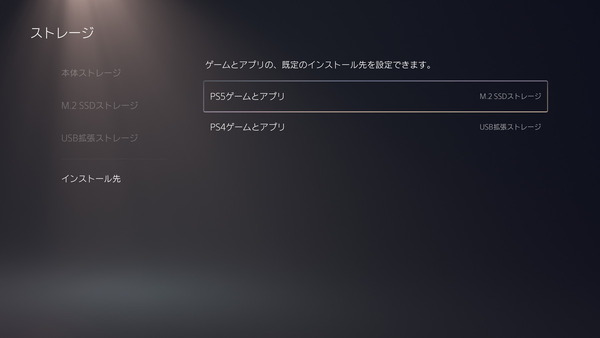
内蔵SSDにインストール済みのゲームについては、同じく「設定 – ストレージ – 本体ストレージ – ゲームとアプリ」の順番にアクセスし、各アプリを選択して表示される「移動する項目を選択」でM.2 SSDへ移動させることができます。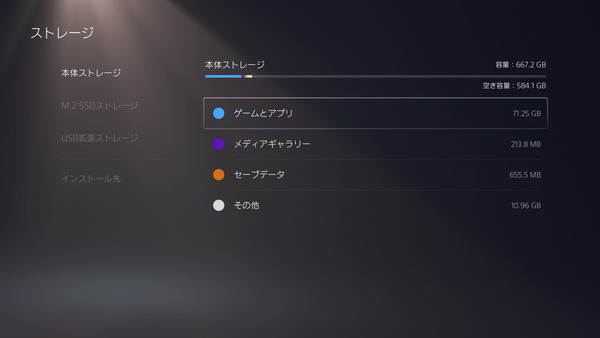
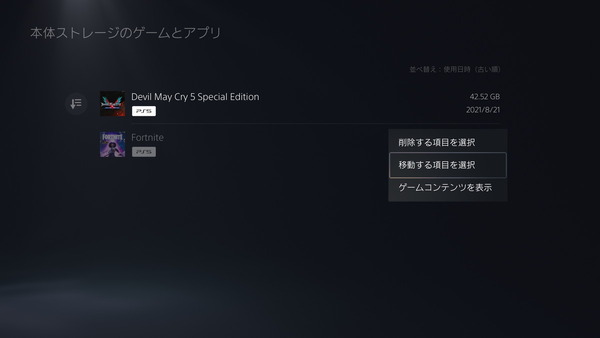
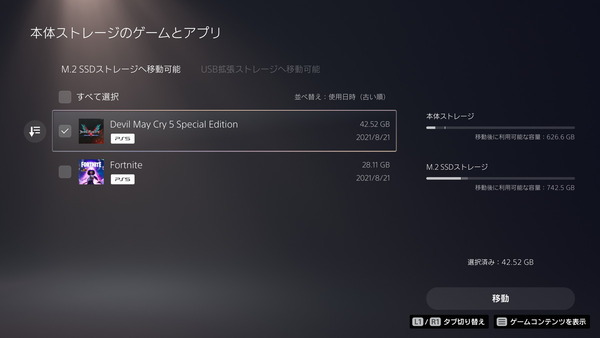
PS5に増設したXPG GAMMIX S70 BLADEのゲームロード時間を比較
さて、ここからは最も重要な項目、PlayStation 5に市販のM.2 SSD「XPG GAMMIX S70 BLADE」を増設した時に、標準搭載SSDと同等、もしくはそれ以上に高速にPS5ネイティブ対応タイトルをプレイできるのか、ゲームロード時間を比較してみました。
「XPG GAMMIX S70 BLADE 1TB/2TB」はPC上でアクセススピードを測定すると連続読み出し速度は7300MB/s程度を示しますが、PS5でフォーマットした際に表示される読み出し速度は6100~6200MB/s程度でした。PS5増設SSDの性能要件を問題なくクリアしています。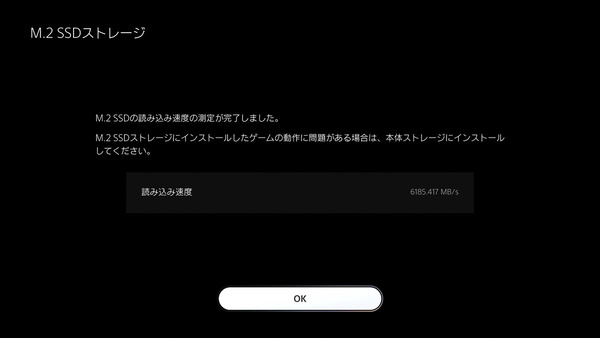
増設可能なストレージ容量について紹介しておくと、まず大前提としてPlayStation 5の標準内蔵SSDではシステム等で容量が使用されるので、ゲームなどのインストール先としてユーザーが自由に使用できるのは650GB程度です。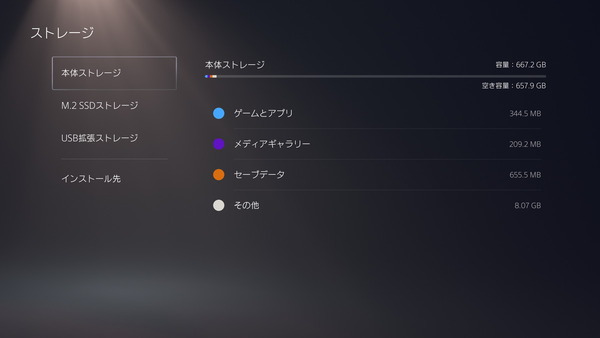
「XPG GAMMIX S70 BLADE」の1TB容量モデルをPS5の増設ストレージに使用すると1.02TBを新たにストレージとして使用できました。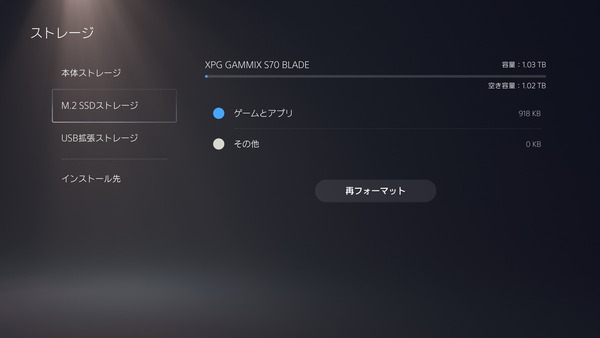
「XPG GAMMIX S70 BLADE」の2TB容量モデルをPS5の増設ストレージに使用すると2.04TBを新たにストレージとして使用できました。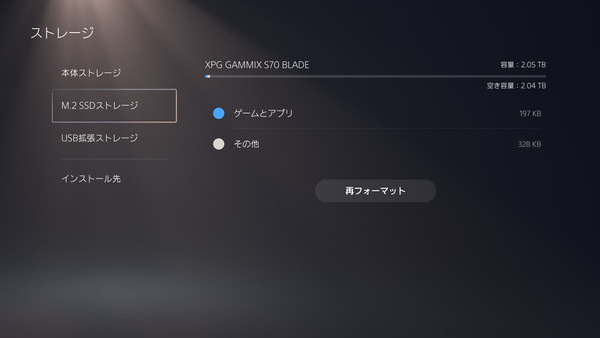
USB外付けストレージから、PS5ネイティブ対応タイトル「ラチェット&クランク パラレル・トラブル」をコピーインストールするのにかかる時間を比較してみました。USB外付けストレージにはUSB3.2 Gen2(10Gbps)対応で連続読み出し速度1000MB/s超を発揮する「Crucial X8 Portable SSD 2TB」を使用しています。
PS5ネイティブ対応タイトル「ラチェット&クランク パラレル・トラブル」のコピーインストールにかかった時間について、「XPG GAMMIX S70 BLADE 1TB/2TB」など各種SSDについて比較した結果が次のようになっています。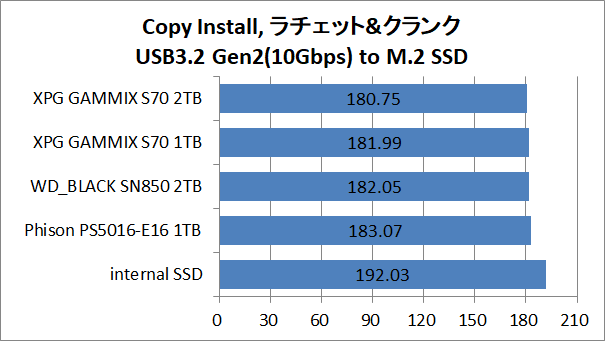
続いてM.2 SSD増設でインストール先として指定して起動も可能になったPS5ネイティブ対応タイトルのゲームロード時間を比較します。
ゲームロード時間の比較には、PS5ネイティブ対応タイトルから、「Final Fantasy VII REMAKE INTERGRADE」、「Ghost of Tsushima Director’s Cut」、「Marvel’s Spider-Man Remastered」、「ラチェット&クランク パラレル・トラブル」、「Tales of ARISE」、以上の5タイトルを使用しています。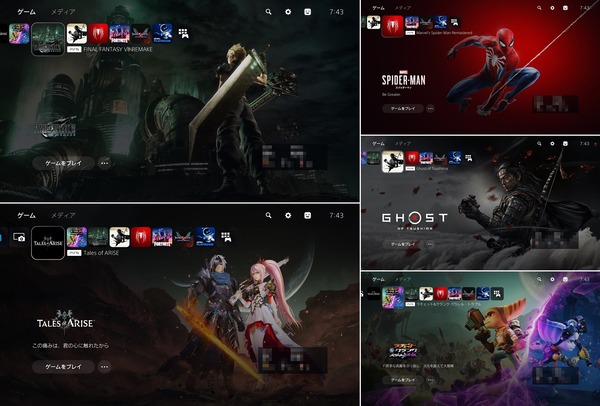
Final Fantasy VII REMAKE INTERGRADEについて、『PS5のホーム画面から起動し、ニューゲームやコンティニューなどを選択するスタートメニューが表示されるまで』の時間を比較した結果が次のようになっています。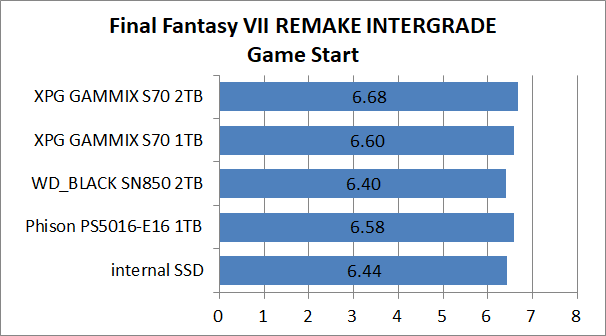
Final Fantasy VII REMAKE INTERGRADEについて、『ロードから特定のセーブデータを選択し、プレイ可能になるまで』の時間を比較した結果が次のようになっています。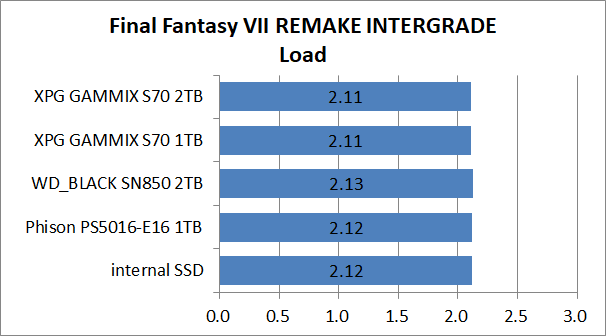
Ghost of Tsushima Director’s Cutについて、『PS5のホーム画面から起動し、最終セーブデータ(同一地点)を読み出してプレイ可能になるまで』の時間を比較した結果が次のようになっています。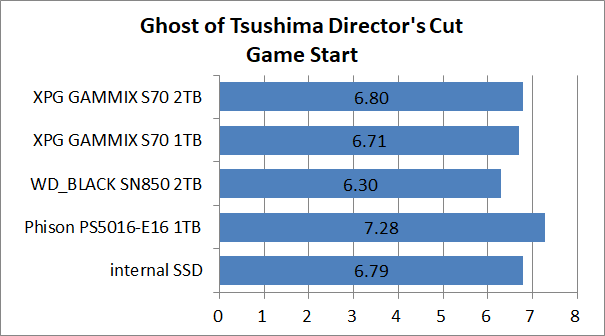
Ghost of Tsushima Director’s Cutについて、『マップのファストトラベルでプレイ可能になるまで』の時間を比較した結果が次のようになっています。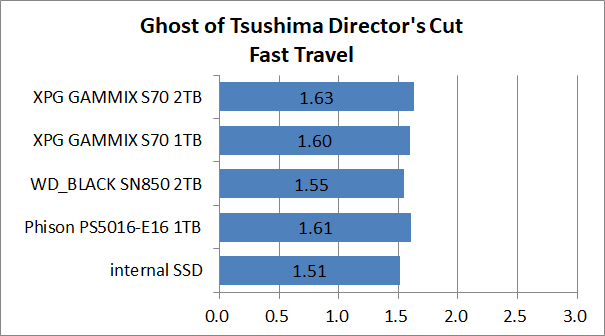
Marvel’s Spider-Man Remasteredについて、『PS5のホーム画面から起動し、ニューゲームやコンティニューなどを選択するスタートメニューが表示されるまで』の時間を比較した結果が次のようになっています。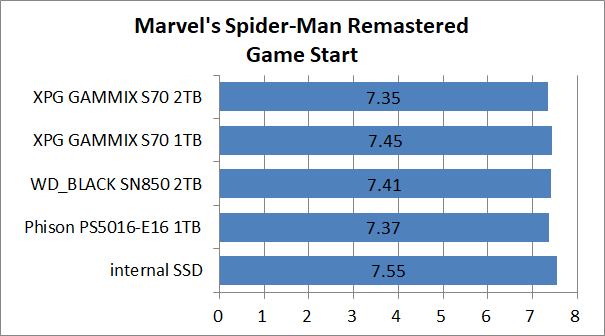
Marvel’s Spider-Man Remasteredについて、『ロードから特定のセーブデータを選択し、プレイ可能になるまで』の時間を比較した結果が次のようになっています。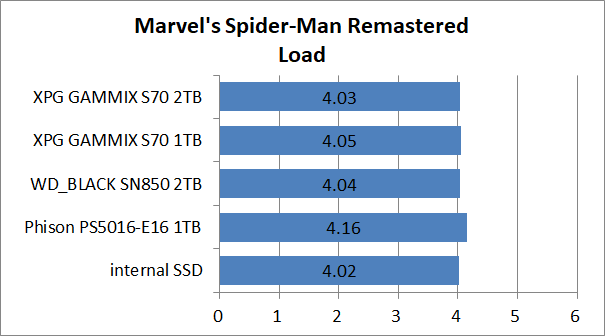
Marvel’s Spider-Man Remasteredについて、『マップのファストトラベルでプレイ可能になるまで』の時間を比較した結果が次のようになっています。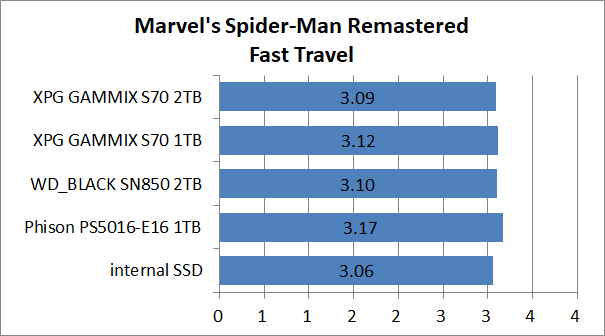
ラチェット&クランク パラレル・トラブルについて、『PS5のホーム画面から起動し、ニューゲームやコンティニューなどを選択するスタートメニューが表示されるまで』の時間を比較した結果が次のようになっています。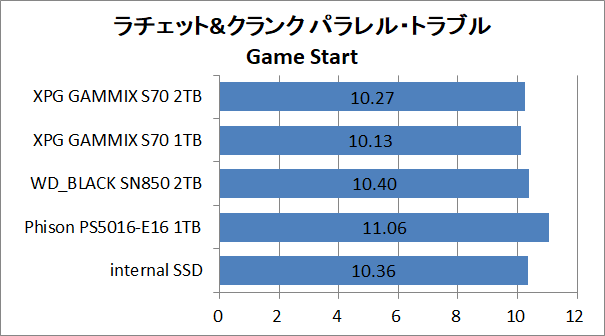
ラチェット&クランク パラレル・トラブルについて、『ロードから特定のセーブデータを選択し、プレイ可能になるまで』の時間を比較した結果が次のようになっています。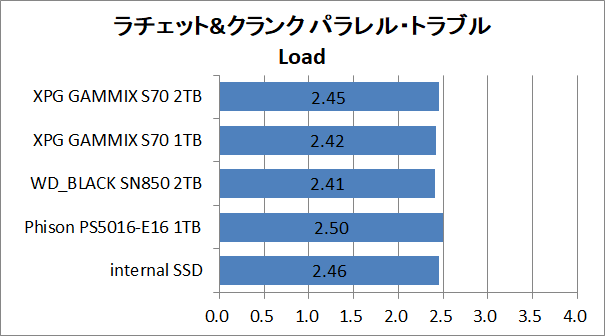
Tales of ARISEについて、『PS5のホーム画面から起動し、ニューゲームなどを選択するスタートメニューが表示されるまで』の時間を比較した結果が次のようになっています。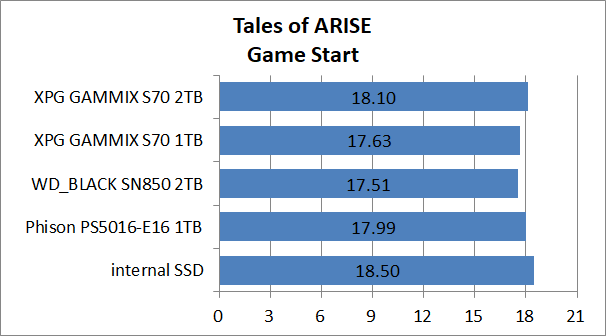
Tales of ARISEについて、『ロードから特定のセーブデータを選択し、プレイ可能になるまで』の時間を比較した結果が次のようになっています。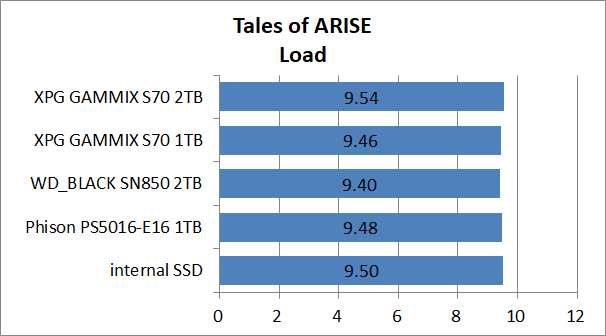
Tales of ARISEについて、『マップのファストトラベルでプレイ可能になるまで』の時間を比較した結果が次のようになっています。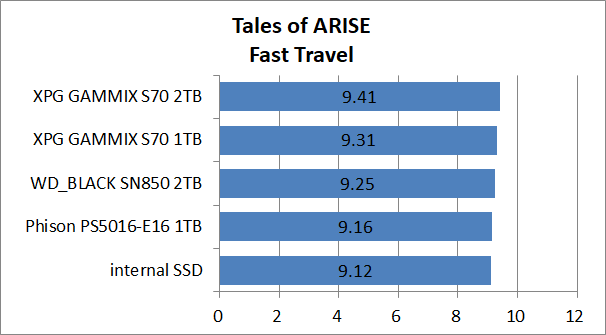
レビューまとめ
「XPG GAMMIX S70 BLADE」でPlayStation 5の拡張スロットで本体ストレージを増設し、PS5ネイティブ対応タイトルを使用してゲームロード時間を比較してみた結果について箇条書きで簡単にまとめると次の通りです。
- PS5のロード時間は内蔵SSDと増設M.2 SSDでほぼ同じ
- SSD容量をそのままPS5ネイティブ対応タイトルのインストール先に使用できる
- XPG GAMMIX S70 BLADEは付属ヒートシンクでもPS5組み込みなら十分
ゲームロードやUSBストレージからのコピーインストールの検証結果の通り、「XPG GAMMIX S70 BLADE 1TB/2TB」をはじめとして、拡張スロットで増設したM.2 SSDの性能はPS5の内蔵SSDとほぼ同等です。
将来的に差が出る可能性は否定できないのでSSD性能が高いに越したことはありませんが、今回検証したタイトルについて言えば、PC上で連続読み出し7000MB/s超の最新製品でも、5000MB/s程度のPCIE4.0対応初期製品でもパフォーマンスには大きな差はありませんでした。
補足すると、PCIE4.0x4接続対応したNVMe M.2 SSDのアーリーアダプターであるPhisonPS5016-E16搭載SSDはPC上での連続読み出し性能は5000MB/s程度となっており、PS5のSSD増設要件を下回りますが、PS5でフォーマットした際に表示される連続読み出し性能は5500MB/s以上をマークしていました。
2021年8月現在市販されているPCIE4.0対応NVMe M.2 SSDについてはどれを使用しても基本的にゲームロード性能には製品個別の比較でも内蔵SSDとの比較でも大差はないようなので、『1.容量に対して価格が安価である(別売りの場合はヒートシンクも込みで)』、『2.PS5互換サイズのSSDヒートシンクを搭載している』、以上2点を優先して選べばOKだと思います。
「XPG GAMMIX S70 BLADE 1TB/2TB」に関しては、PS5互換サイズであり、PS5組み込み用途なら十分な性能のM.2 SSDヒートシンクが標準で付属するので、SSDヒートシンク別売りのSSDと価格が同じであれば、ヒートシンクの分だけコスパで上回るところは魅力です。
ただ付属ヒートシンクはPS5組み込み用途なら十分ではあるものの、厚みがありフィンカットされたヒートシンクにはやはり冷却性能が及びません。拡張スロットに装着するSSDは基本的にM.2 2280サイズで規格化されている以上、今後も使いまわしは可能ですし、高性能なサードパーティ製ヒートシンクを1つ購入しておいてもいいと思います。
以上、『【SSD増設】XPG S70 BLADEでPS5のロード時間を比較してみた』でした。
記事が参考になったと思ったら、ツイートの共有(リツイートやいいね)をお願いします。
PS5互換サイズのヒートシンクも標準搭載なM.2 SSD「XPG GAMMIX S70 BLADE」でPlayStation 5の拡張スロットで本体ストレージを増設し、PS5ネイティブ対応タイトルでゲームロード時間を比較してみました。 【PR】https://t.co/QroadIobVe pic.twitter.com/cGRXFRZL7t
— 自作とゲームと趣味の日々 (@jisakuhibi) September 15, 2021
関連記事
・PS5増設にオススメなM.2 SSDを解説。ヒートシンク搭載モデルも!
・PS5 2台でPSNアカウントを共有した時にできることと制限
・次世代ゲーミング環境のベストパートナー「LG OLED48CXPJA」をレビュー
・「LG 27GP950-B」をレビュー。HDMI2.1対応アップグレードモデルを徹底検証
・「MSI Optix MPG321UR-QD」をレビュー。量子ドットでプロ級の発色
・KVM&OSDサイドキックで快適な「GIGABYTE M28U」をレビュー
・「Acer Predator XB323QK NV」をレビュー。31.5インチでHDMI2.1も搭載!
・「Acer Nitro XV282K KV」をレビュー。HDMI2.1搭載でPS5に最適!
















コメント